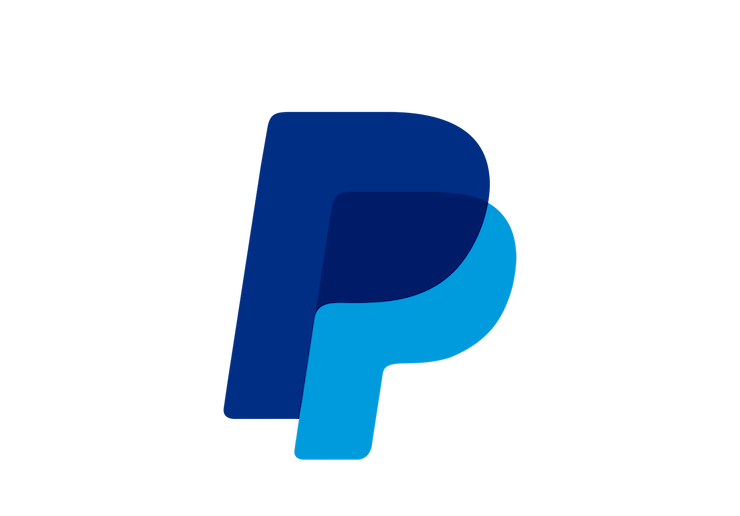Left 4 Dead 2 Crashing, FPS Drop, Shuttering Problem - Remediați-l

Doriți să remediați problema Drop 4 Dead 2 Crashing, Shuttering și FPS? Valve Corporation a lansat un joc video multiplayer numit Left 4 Dead 2. Deoarece este o continuare a Left 4 Dead. Inițial, jocul a fost lansat în 2009 doar pentru platformele Xbox 360 sau MS Windows. Ulterior a devenit disponibil pentru platformele Mac OS, Linux. Cu toate acestea, unii utilizatori de Windows susțin că după primirea noilor actualizări de patch-uri, au apărut multe erori sau erori în jocul Left 4 Dead 2. Aici am împărtășit metodele posibile pentru a rezolva Left 4 Dead 2 Game Shuttering, Crashing, FPS drop problem etc.
Ei bine, nu este nou pentru utilizatorii de Windows, deoarece unele jocuri și mai ales jocurile multiplayer afișează diverse erori și probleme la care majoritatea jucătorilor de PC nu se pot aștepta. Cu toate acestea, toate aceste probleme comune pot fi rezolvate cu ușurință, urmând singuri câteva dintre metodele posibile de mai jos. Asigurați-vă că aveți câteva lucruri simple și obișnuite înainte de a trece la ghidul de depanare.
Inițial, rețineți că driverele grafice și sistemul de operare Windows sunt actualizate la noua lor versiune. De asemenea, puteți verifica fișierele de joc instalate și puteți dezactiva și programul antivirus. În plus, încercați să verificați dacă configurația sistemului acceptă sau nu cerințele jocului Left 4 Dead 2.
Vezi și: Probleme de confidențialitate pe internet: urmărire, piratare, tranzacționare
Left 4 Dead 2 Keep Crashing - De ce?
Se pare că ar putea exista câteva motive în spatele prăbușirii jocului pe care ar trebui să le cunoașteți mai întâi. Ca:
- SO Windows sau drivere grafice învechite
- Un program antivirus sau Windows Firewall blochează jocul să ruleze.
- O variantă de joc învechită sau varianta client.
- Versiune DirectX învechită.
- Fișiere de joc deteriorate, lipsă sau corupte.
- Orice aplicație suprapusă se execută în fundal.
Cerințe de sistem:
- TU: Windows 7 32/64-bit / Vista 32/64 / XP
- Procesor: Pentium 4 3.0GHz
- Memorie: 2 GB RAM
- Grafică: Placă video cu 128 MB, model Shader 2.0. ATI X800, NVidia 6600 sau mai bine
- DirectX: Versiunea 9.0c
- Depozitare: 13 GB spațiu disponibil
- Placă de sunet: Placă de sunet compatibilă DirectX 9.0c
Cerințe de sistem recomandate:
- TU: Windows 7 32/64-bit / Vista 32/64 / XP
- Procesor: Intel core 2 duo 2.4GHz
- Memorie: 2 GB RAM
- Grafică: Video Card Shader model 3.0. NVidia 7600, ATI X1600 sau mai bine
- DirectX: Versiunea 9.0c
- Depozitare: 13 GB spațiu disponibil
- Placă de sunet: Placă de sunet compatibilă DirectX 9.0c
Vezi și: Cum se accesează folderul cu setări locale în Windows 7
Cum să rezolvați Left 4 Dead 2 Game Shuttering, Crashing, FPS Drop Problem

Acum, fără să vă pierdem timpul, să trecem la pașii de mai jos. Amintiți-vă că atât driverele grafice AMD, cât și Nvidia sunt bine optimizate pentru jocul Left 4 Dead 2. Deci, dacă în acest caz nu ați actualizat încă driverul grafic, încercați mai întâi să faceți acest lucru.
ce este antena livewave
Actualizați driverele grafice
După ce utilizați placa grafică Nvidia, încercați să actualizați aplicația GeForce Experience pe sistemul dvs. din Oficial Nvidia site . Dar, în timp ce utilizați o placă grafică AMD pe computer, actualizați noua Drivere AMD
Dezactivați Steam Overlay
- Mergeți la Aburi pe Windows.
- Saltul la Setări > Apăsați pe În joc opțiune.
- Atingeți caseta de selectare pentru a dezactiva Activați Steam Overlay în timpul jocului .
- Când este ștearsă caseta de selectare, apăsați pe O.K .
Dacă totuși te confrunți cu probleme de cădere Left 4 Dead 2 Crashing, Shuttering și FPS, scufundă-te la următoarea soluție!
Setați Setări Discord
- Inițial, lansați Discordie > Atingeți Setarile utilizatorului .
- Alege Voice & Video din bara laterală stângă.
- Scufundați puțin și apoi apăsați pe Avansat .
- Apoi, opriți-vă Codec video OpenH264 furnizat de Cisco System, Inc .
- De asemenea, opriți Activați prioritatea înaltă a pachetului de calitate a serviciului .
- Acum, mergeți la Acoperire .
- De asemenea, puteți dezactiva fișierul suprapunere în joc .
- Apoi, navigați la Aspect .
- Treceți la Avansat .
- Opriți Accelerare hardware .
- După ce ați terminat, reporniți computerul.
Configurați setările panoului de control Nvidia
- Apăsați pe Reglați setările imaginii cu previzualizarea la fundul Setări 3D .
- Alege ' Utilizați setările avansate de imagine 3D ” filă.
- Apoi, lansați Panoul de control Nvidia .
- Apăsați pe Gestionați setările 3D > Mutați la Setări globale .
- De asemenea, puteți seta unele dintre celelalte opțiuni:
- Opriți Ascuțirea imaginii
- Porniți Optimizare filetată
- Utilizați sau configurați performanța maximă pentru Gestionare a energiei
- Dezactivează Mod de latență scăzută
- Acum puteți seta Calitatea filtrării texturii la modul Performanță
Dacă totuși te confrunți cu probleme de cădere Left 4 Dead 2 Crashing, Shuttering și FPS, scufundă-te la următoarea soluție!
Configurați setările panoului de control AMD
- Mergeți spre Grafică globală .
- Dezactivează Radeon Anti-Lag
- Apoi opriți-vă Radeon Boost
- Utilizați sau configurați setările aplicației pentru Mod Anti-Aliasing
- Acum setat Metoda anti-aliasing la multi-eșantionare
- Dezactivează Filtrare morfologică
- Opriți Ascuțirea imaginii
- Dezactivează Filtrare anisotropic
- Utilizați sau configurați modul Performanță pentru Calitatea filtrării texturii
- De asemenea, puteți porni Optimizarea formatului de suprafață
- Optimizare AMD pentru Modul de teselare
- Așteptați sincronizarea în V - Dezactivează-l
- Acum utilizați optimizarea AMD pentru Shader Cache
- Opriți OpenGL Triple Buffering
- Dezactivează Nivelul maxim de teselare
- Setați grafică pentru Sarcina de lucru GPU
- Dezactivați Radeon Chill
- Opriți Controlul țintei ratei cadrelor
Verificați fișierele de joc prin intermediul clientului Steam
Jucătorii din Left 4 Dead 2 de pe Steam pot urma instrucțiunile de mai jos:
- Mergeți peste Biblioteca Steam conectându-vă la cont.
- Puteți găsi apoi Left 4 Dead 2 joc aici.
- Faceți clic dreapta pe joc și apoi apăsați pe Proprietăți
- Alege Fisiere locale filă
- Apoi apăsați pe Verificați integritatea de fișiere de joc
- Așteptați procesul și apoi reporniți jocul pentru a verifica dacă problema a fost rezolvată sau nu.
Dezinstalați actualizarea Windows 10 recentă
Acum câteva zile, Microsoft a lansat o nouă actualizare pentru Windows 10 cu KB4535996. Deci, actualizarea Windows 10 este destul de eronată și provoacă multe erori sau probleme.
- Mergeți spre start meniu> Atingeți Setări
- Apoi, îndreaptă-te spre Actualizare și securitate
- Apăsați pe Vizualizați istoricul actualizărilor
- Acum, dacă puteți vedea că există o actualizare care are KB4535996 a fost deja instalat. Apoi încercați să-l dezinstalați.
- Aici veți vedea și Dezinstalați actualizările opțiune situată în partea de sus a paginii.
- Atingeți-l și alegeți versiunea de actualizare cumulativă menționată.
- Faceți clic dreapta pe el> Alegeți Dezinstalați .
- Este nevoie de ceva timp pentru a elimina această actualizare și este posibil ca computerul dvs. să repornească automat.
- Așteptați puțin și puteți reporni computerul Windows manual (dacă este necesar).
Dacă totuși te confrunți cu probleme de cădere Left 4 Dead 2 Crashing, Shuttering și FPS, scufundă-te la următoarea soluție!
Ștergeți fișierele temporare
- Lovit Tasta Windows + R de pe tastatură pentru a deschide pur și simplu programul RUN.
- Acum, introduceți % temp% și apasă pe Enter
- Veți primi tone de fișiere temporare pe o pagină.
- Alegeți toate fișierele după ce ați lovit Ctrl + A pe tastatură. Apoi, lovește Shift + Delete de pe tastatură pentru a șterge toate fișierele.
- Uneori, unele dintre fișierele temporare nu pot fi eliminate. Deci, lasă-le așa cum este și renunță la ea.
Reglați viteza implicită a procesorului și a graficii
Unii utilizatori încearcă întotdeauna să utilizeze performanțe ultra-ridicate din GPU și CPU încă din prima zi. Deci, unii utilizatori fie achiziționează o variantă overclockată, fie au crescut manual viteza de overclocking. Deci, dacă v-ați overclockat viteza GPU și, după ce ați făcut acest lucru, vă confruntați cu probleme legate de întârziere, blocaj sau blocare, setați-l doar în modul implicit.
De asemenea, puteți utiliza aplicația Zotac fireestorm sau instrumentul MSI Afterburner pentru a reduce viteza de ceasornic. După ce ați terminat, puteți executa jocul Left 4 Dead 2 și puteți verifica dacă problema este rezolvată sau nu.
Concluzie:
Iată totul despre „Left 4 Dead 2 Crashing, FPS Drop, Shuttering issue”. Am împărtășit diferite soluții, dintre care oricare vă poate rezolva eroarea. Este util acest articol? Știți vreo altă metodă alternativă pentru a remedia problema? Împărtășiți-vă gândurile cu noi în comentariul din secțiunea de mai jos.
Citește și: